इस विधि से आप प्रिंटर को वायरलेस राउटर के बिना सीधे स्मार्ट डिवाइसेस से कनेक्ट कर सकते हैं।
iOS या Android उपयोगकर्ताओं के लिए Epson Smart Panel से सेट अप करना सुविधाजनक होता है।
जिस प्रिंटर और स्मार्ट डिवाइस से आप कनेक्ट करना चाहते हैं, उसके लिए आपको केवल एक बार ये सेटिंग करनी होंगी। जब तक आप Wi-Fi Direct अक्षम नहीं करते या नेटवर्क सेटिंग को डिफ़ॉल्ट पर पुनर्स्थापित नहीं करते, आपको इन सेटिंग को दोबारा करने की ज़रूरत नहीं है।
होम स्क्रीन पर Wi-Fi सेटअप को चुनें।
किसी आइटम का चयन करने के लिए, 


 बटनों का उपयोग करें, और फिर OK बटन दबाएं।
बटनों का उपयोग करें, और फिर OK बटन दबाएं।
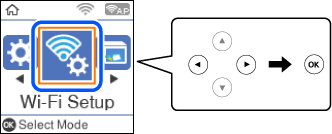
Wi-Fi Direct का चयन करें।
संदेश देखें और फिर आगे बढ़ने के लिए ठीक बटन दबाएँ।
संदेश देखें और फिर आगे बढ़ने के लिए ठीक बटन दबाएँ।
 दबाएँ।
दबाएँ।
अन्य OS डिवाइस का चयन करें।
 बटन से स्क्रीन स्क्रॉल करें, और Wi-Fi Direct के लिए कनेक्शन जानकारी देखें।
बटन से स्क्रीन स्क्रॉल करें, और Wi-Fi Direct के लिए कनेक्शन जानकारी देखें।
स्मार्ट डिवाइस की Wi-Fi स्क्रीन पर, प्रिंटर के कंट्रोल पैनल पर प्रदर्शित SSID का चयन करें, और फिर पासवर्ड दर्ज करें।
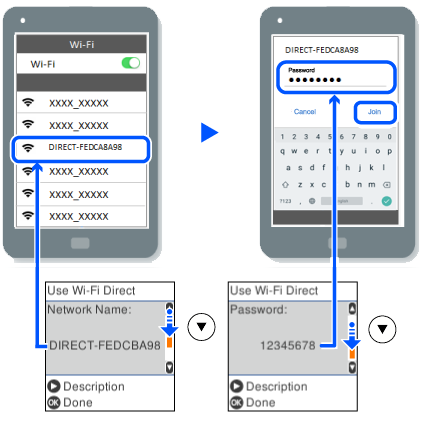
प्रिंटर के कंट्रोल पैनल पर, ठीक बटन दबाएं।
स्मार्ट डिवाइस के प्रिंटिग ऐप्प स्क्रीन पर, वह प्रिंटर को चुनें जिससे आप कनेक्ट करना चाहते हैं।
उन स्मार्ट डिवाइसेस के लिए जो प्रिंटर से पहले से कनेक्ट हैं, उन्हें दोबारा कनेक्ट करने के लिए स्मार्ट डिवाइस की Wi-Fi स्क्रीन पर नेटवर्क नाम (SSID) का चयन करें।
अगर आप किसी iOS डिवाइस का उपयोग कर रहे हैं, तो आप मानक iOS कैमरा के ज़रिए मानक QR कोड को स्कैन करके भी कनेक्ट कर सकते हैं। नीचे दिया गया लिंक http://epson.sn देखें।